Firefox e sicurezza: disattiva subito 9 rischi! 🚫✨
Sebbene Firefox sia molto apprezzato dagli utenti attenti alla privacy, alcune delle sue impostazioni predefinite possono esporre a rischi. Inoltre, il browser non è ottimizzato per garantire prestazioni, sicurezza ed esperienza utente ottimali. Se utilizzi Firefox con le impostazioni predefinite, ti consiglio di disattivare queste funzionalità. 🔒✨
1 Compilazione automatica delle password
Come altri browser, Firefox consente di salvare le informazioni di accesso per il completamento automatico quando si visitano i siti web. Sebbene questa funzionalità sia comoda, presenta anche un rischio, poiché un accesso non autorizzato o una violazione dei dati potrebbero esporre le tue credenziali sensibili. Per proteggere i tuoi dati, dovresti impedire a Firefox di salvarli. 🔐✋
Per farlo, clicca sulle tre linee orizzontali nell'angolo in alto a destra e seleziona "Impostazioni". Successivamente, vai alla scheda "Privacy e sicurezza" sulla sinistra e scorri verso il basso fino alla sezione Password.
Qui, deseleziona la casella accanto a "Chiedi di salvare le password". Inoltre, fai clic su "Password salvate" ed elimina tutte le password memorizzate nel tuo browser. ⚠️🗑️
Assicurati solo di non cancellare tutte le tue password prima di confermare di averle memorizzate o salvate in un posto sicuro. Non c'è niente di più fastidioso che non riuscire ad accedere ai propri account. 😩
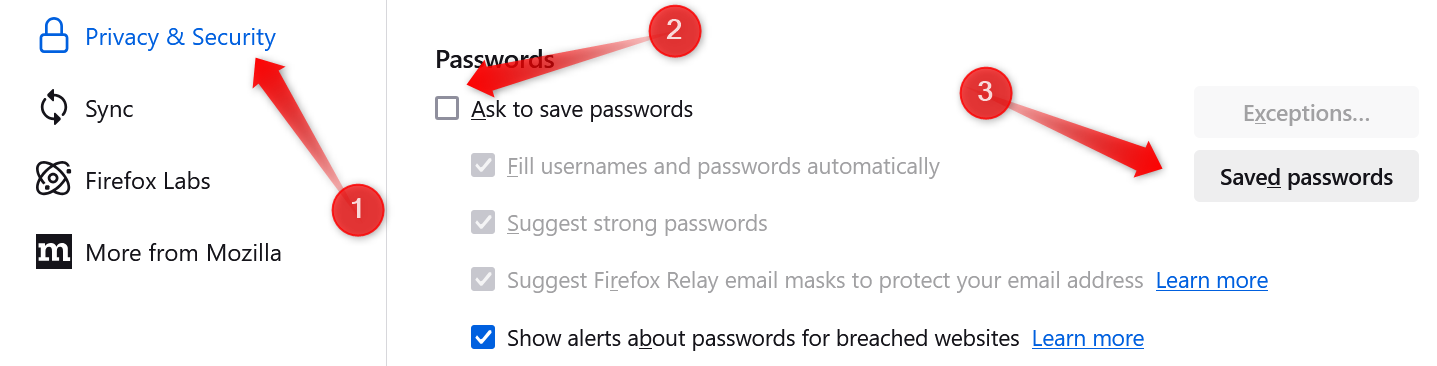
2 Suggerimenti di ricerca nella barra degli indirizzi
Di default, Firefox visualizza i suggerimenti di ricerca mentre digiti nella barra di ricerca, cosa che trovo fastidiosa. Registra e visualizza anche le ricerche recenti, il che potrebbe rappresentare un problema di privacy se condividi il tuo dispositivo con altri. Anche i suggerimenti di ricerca di tendenza possono riempire la barra degli indirizzi. Per questi motivi preferisco disattivare i suggerimenti di ricerca. 🤔🛑
Per disattivare i suggerimenti di ricerca in Firefox, fai clic sulle tre linee orizzontali nell'angolo in alto a destra e seleziona "Impostazioni". Quindi, vai alla scheda "Cerca" sulla sinistra e scorri verso il basso fino alla sezione Suggerimenti di ricerca. Deseleziona le caselle accanto a "Mostra suggerimenti di ricerca" e "Mostra ricerche recenti" se sono abilitate.
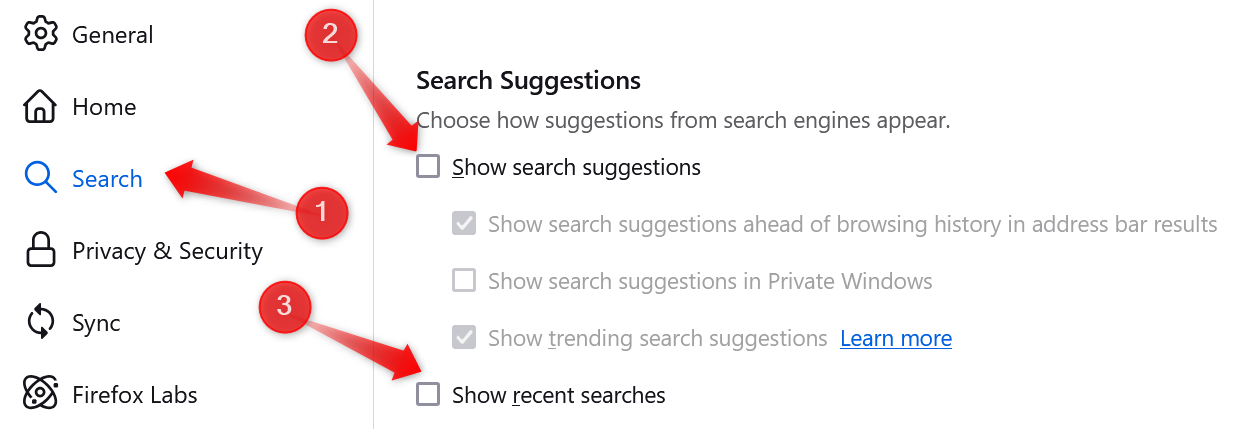
3 Disabilitare le connessioni speculative
Quando passi il mouse su un collegamento o inizi a digitare un URL, Firefox si connette in modo proattivo al server collegato, anticipando la tua visita al sito per ridurre i tempi di caricamento. Anche se questo potrebbe velocizzare la navigazione, è rischioso commettere errori di ortografia nell'URL di un sito dannoso. Inoltre, utilizza risorse di rete non necessarie. 💻⚡
La disattivazione di questa funzione non influisce in modo significativo sul tempo di caricamento dei siti web, motivo per cui ho scelto di disattivare le connessioni speculative. Per fare questo, scrivi about:config nella barra degli indirizzi e premere Invio. Clicca su "Accetta il rischio e continua", cerca rete.http.limite-parallelo-speculativo, fare doppio clic sull'impostazione e impostare il valore su 0.
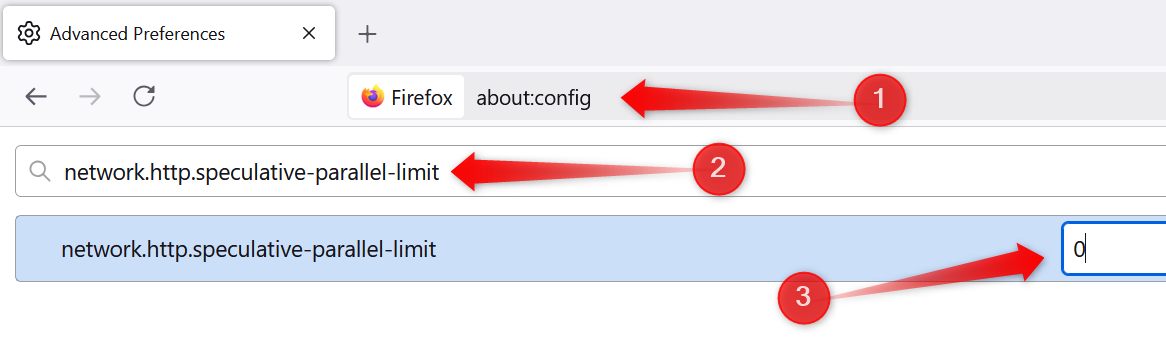
4 Non ricordare mai la storia
Firefox offre l'opzione "Non salvare mai la cronologia" che impedisce al browser di salvare le tue attività di navigazione, inclusi i siti visitati, le ricerche, i cookie e i dati memorizzati nella cache. È come una modalità di navigazione privata permanente che non lascia traccia della tua attività e impedisce ad altri di vedere la cronologia di navigazione. 🕵️♂️🔍
Per abilitare questa funzione, fai clic sulle tre linee orizzontali nell'angolo in alto a destra e seleziona "Impostazioni". Successivamente, vai alla scheda "Privacy e sicurezza" sulla sinistra e scorri verso il basso fino alla sezione Cronologia nel pannello di destra. Nel menu a discesa accanto a "Cosa fa Firefox", seleziona "Non ricordare mai la cronologia".
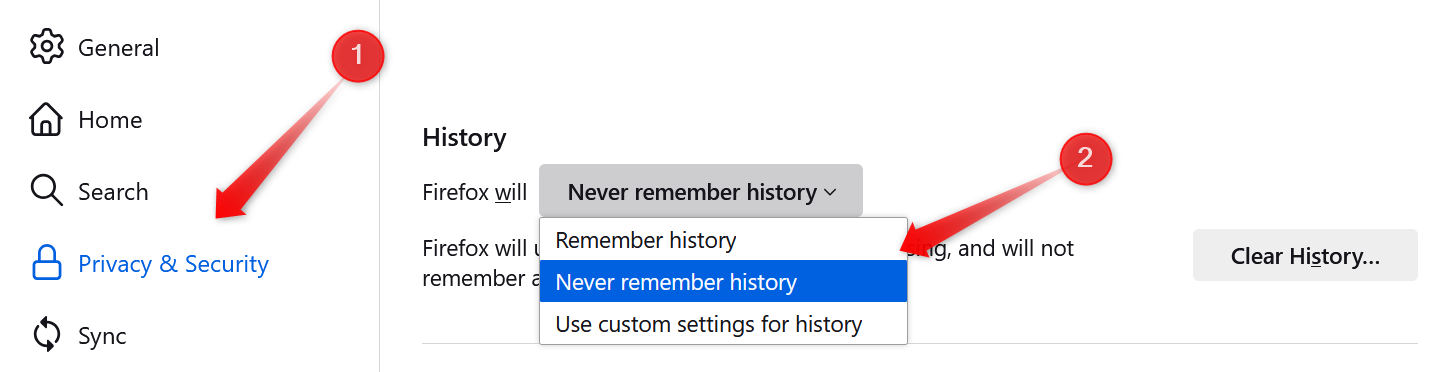
In questo modo Firefox non memorizzerà la cronologia e non sarà necessario eliminarla. Inoltre, impostazioni come Cookie e Dati del sito saranno disabilitate. ✅🧹
5 Riproduzione automatica di audio e video
Ti dà fastidio che l'audio e il video vengano riprodotti in modo inaspettato su alcuni siti? In tal caso, Firefox consente di impedire la riproduzione automatica dei contenuti multimediali. Io disattivo sempre questa impostazione predefinita poiché migliora notevolmente la mia esperienza di navigazione. Tuttavia, tieni presente che questa impostazione blocca solo la riproduzione automatica di audio e video; È comunque possibile riprodurre manualmente i contenuti multimediali quando si visita un sito. 🎶⏸️
Per disattivare la riproduzione automatica di audio e video in Firefox, fare clic sulle tre linee orizzontali nell'angolo in alto a destra e selezionare "Impostazioni". Successivamente, vai alla scheda "Privacy e sicurezza" sulla sinistra e scorri verso il basso fino alla sezione Autorizzazioni. Fare clic sul pulsante "Impostazioni" accanto a Riproduzione automatica e selezionare "Blocca audio e video" dal menu a discesa accanto a Predefinito per tutti i siti.
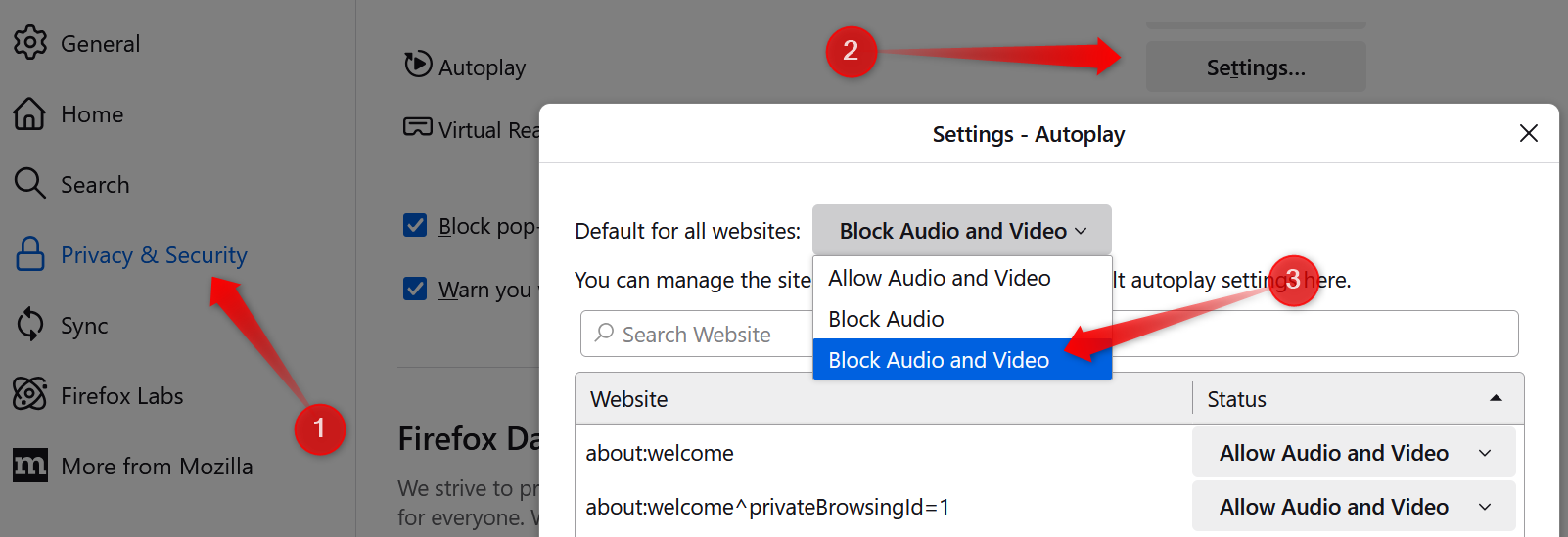
6 Telemetria e raccolta dati
Sebbene Firefox sia un browser incentrato sulla privacy, raccoglie comunque dati per migliorare la tua esperienza di navigazione. Anche se per la maggior parte degli utenti questo potrebbe non rappresentare un problema, preferisco disattivare questa funzione di monitoraggio dei dati. Disattivando questa impostazione, Firefox eliminerà anche tutti i dati e i dettagli tecnici raccolti entro 30 giorni. 🗂️❌
Per impedire a Firefox di raccogliere dati, fare clic sulle tre linee orizzontali nell'angolo in alto a destra e selezionare "Impostazioni". Successivamente, vai alla scheda "Privacy e sicurezza" nella barra laterale sinistra e scorri verso il basso fino alla sezione "Raccolta e utilizzo dei dati di Firefox". Deseleziona la casella accanto a "Consenti a Firefox di inviare dati tecnici e di interazione a Mozilla".
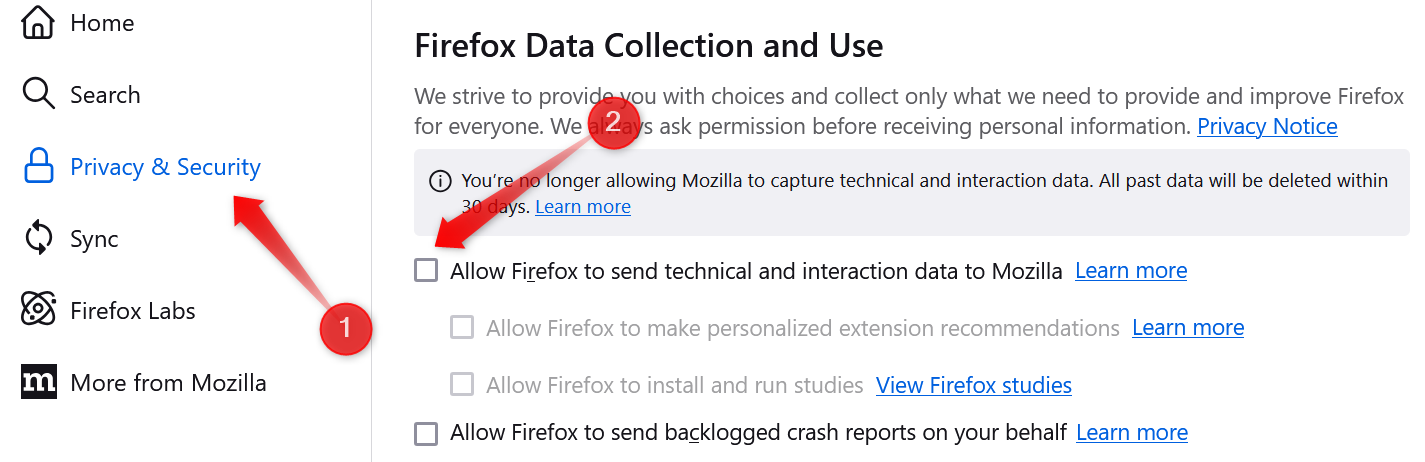
7 Accelerazione hardware
L'accelerazione hardware trasferisce l'elaborazione dalla CPU a una GPU dedicata, il che può migliorare prestazioni e velocità. Tuttavia, secondo la mia esperienza, l'attivazione di questa funzione spesso causa problemi quali tearing, stuttering e altri problemi di visualizzazione durante lo streaming o il gaming. Per questo motivo preferisco tenerlo disattivato. ⚙️🚫
Per disattivare l'accelerazione hardware, fare clic sulle tre linee orizzontali e selezionare "Impostazioni". Successivamente, vai alla scheda "Generale" nella barra laterale sinistra, scorri verso il basso fino alla sezione "Prestazioni" e deseleziona la casella accanto a "Usa impostazioni prestazioni consigliate". Quindi, deseleziona la casella accanto a "Usa accelerazione hardware quando disponibile".
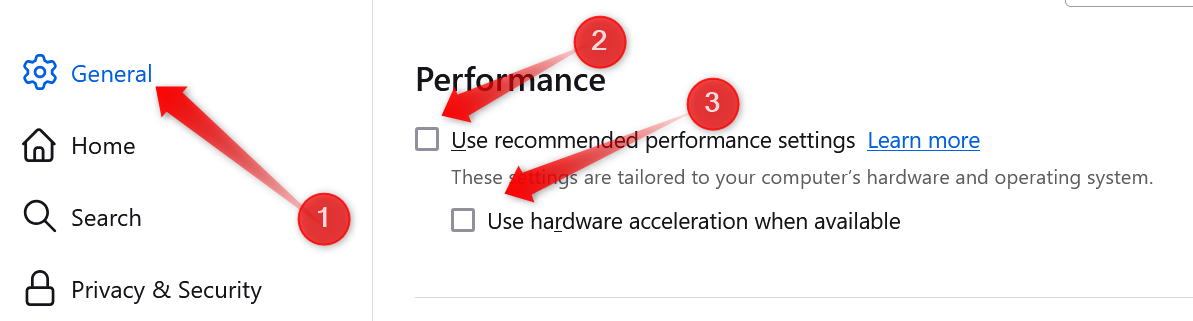
8 Autorizzazioni per microfono e fotocamera
Ti dà fastidio quando i siti web chiedono il permesso di accedere alla tua fotocamera e al tuo microfono? Hai paura di concedere autorizzazioni accidentalmente senza rendertene conto? Firefox consente di bloccare queste richieste di autorizzazione. Puoi anche scegliere di concedere l'accesso a siti specifici e bloccarne altri. 📷🎤🚫
Per gestire queste autorizzazioni, clicca sulle tre linee orizzontali nell'angolo in alto a destra e seleziona "Impostazioni". Successivamente, vai alla scheda "Privacy e sicurezza" nella barra laterale sinistra, scorri verso il basso fino alla sezione Autorizzazioni e clicca sul pulsante "Impostazioni" accanto a Fotocamera e microfono. Qui, deseleziona la casella accanto a "Blocca nuove richieste di accesso alla fotocamera/microfono".
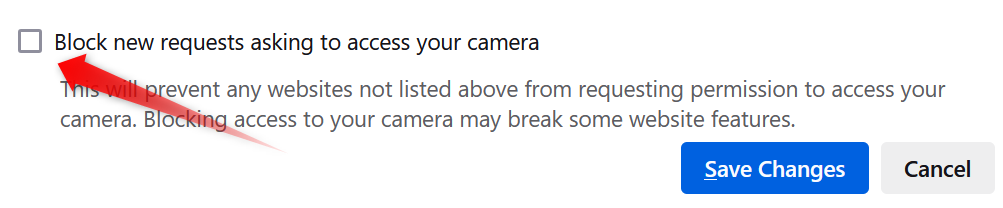
9 WebRTC (comunicazione Web in tempo reale)
WebRTC (Web Real-Time Communication) è un protocollo che consente la comunicazione peer-to-peer diretta nei browser. Sebbene questo protocollo debba essere abilitato per le videochiamate, le chiamate vocali e i trasferimenti di file, potrebbe anche rivelare il tuo indirizzo IP primario, anche se utilizzi una VPN. Poiché tengo alla mia privacy, disattivo WebRTC quando non utilizzo queste funzionalità. 🌐🔒
Per disattivarlo, digitare about:config nella barra degli indirizzi del browser e premere Invio. Accetta il rischio e continua, poi cerca media.peerconnection.abilitato nella barra di ricerca. Fare doppio clic su questa impostazione per modificarne il valore da "True" a "False" e disabilitare WebRTC, prevenendo perdite di IP. Puoi riattivarlo in qualsiasi momento facendo nuovamente doppio clic sul valore.
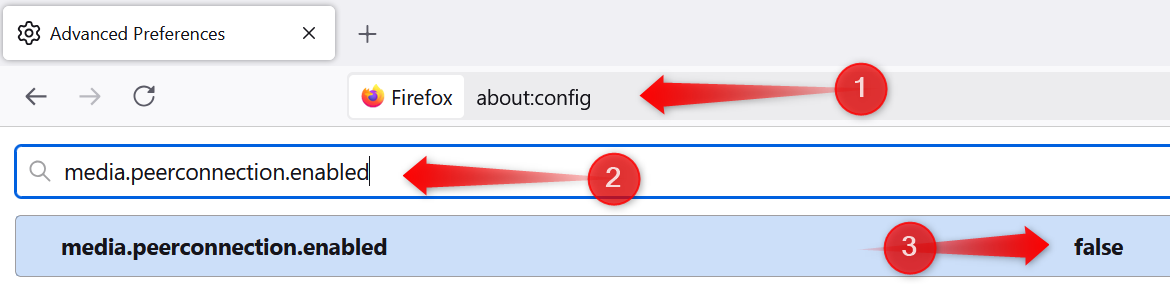
Ecco alcune delle impostazioni che tengo sempre disattivate in Firefox. DiUNAbilitando queste opzioni potrai impedire la raccolta di dati indesiderati, ripulire l'interfaccia e migliorare le prestazioni del tuo browser. Se al momento stai utilizzando le impostazioni predefinite, questo è il momento perfetto per apportare queste modifiche e personalizzare Firefox in base alle tue preferenze. 🛠️👌
Se sei un nuovo utente di Firefox o stai pensando di abbandonare Chrome, ti consiglio di scoprire le funzionalità che rendono Firefox una scelta migliore rispetto ad altri browser. 🌟🔥





















